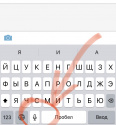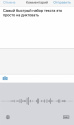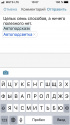Мобильные гаджеты прошли большой путь в области набора текста — от системы Т9 в «звонилках» и QWERTY-клавиатуры в Nokia и Blackberry до автокоррекции и интеллектуального ввода в современных iOS и Android. Растущая популярность соцсетей и мессенджеров стимулирует разработчиков мобильных ОС оттачивать и совершенствовать механизмы быстрого ввода текста.
1 — Подсказки при наборе
Панель подсказок QuickType выводит над клавиатурой варианты слов, подходящих по смыслу к уже введенным. Клавиатура постоянно анализирует текст и «обучается», поэтому со временем подсказки становятся более точными. Чтобы включить QuickType-панель, пройдите в «Настройки» → «Основные» → «Клавиатура» и включите тумблер «Предиктивный ввод».
2 — Быстрый ввод точки
Клавиатура iPhone и iPad умеет автоматически ставить точку после ввода двух пробелов подряд. Чтобы активировать эту возможность, пройдите в «Настройки» → «Основные» → «Клавиатура» и включите «Быстрая клавиша «.»».
3 — Замена текста
Очень пригодится, если Вам часто приходится отправлять кому-то одни и те же ссылки, номера платежных карт, телефонов или просто одинаковые фразы. iPhone позволяет придумать для них сокращения. При наборе заданного короткого слова в тексте оно будет автоматически разворачиваться в заранее настроенный текст. Кстати, таким образом можно «спрятать» в сокращение какой-нибудь спецсимвол, который неудобно или долго искать отдельно — например, значок яблочка «» или обозначение рубля «₽». Сокращения синхронизируются между всеми устройствами, привязанными к одному iCloud.
Чтобы настроить эту возможность, пройдите в «Настройки» → «Основные» → «Клавиатура» → «Замена текста». Нажмите «+» в верхнем углу экрана. В строчку «Фраза» введите то, что нужно будет вставить — например, номер платежной карты. В строчке «Сокращение» придумайте и задайте короткое сочетание (желательно то, которое не употребляется в обычном общении). Например, я настроил слово «картасбер», которое автоматически разворачивается в номер моей карточки Сбербанка.
4 — Клавиатура для одной руки
В те времена, когда Apple отошла от заветов Стива Джобса и начала увеличивать экраны iPhone, появилась возможность быстро сместить клавиатуру к одной стороне экрана. Это может пригодиться, чтобы легче дотягиваться до клавиш одной рукой.
Чтобы включить такое смещение на постоянной основе, пройдите в «Настройки» → «Основные» → «Клавиатура» → «Клавиатура для одной руки» и выберите нужную сторону экрана. А чтобы быстро сместить её во время набора текста, удерживайте кнопку смены языка («планета») и переведите палец на нужную настройку.
5 — Быстрое переключения раскладок
Кстати, про кнопку смены языка. Удерживая её, можно быстро переключаться между доступными языками — для этого переведите палец на нужную раскладку и отпустите. Кстати, для владельцев старых моделей iPhone без «челки» этим можно пользоваться для выбора эмодзи, так как отдельной кнопки для этого там не предусмотрено.
6 — Управление курсором
Клавиатура может превращаться в некое подобие трекпада. Для этого нужно:
- На моделях с 3D Touch усиленно нажать на экран в любом месте клавиатуры;
- Для всех остальных — удерживать пробел.
7 — Быстрый доступ к цифрам
Владельцы iPad с iOS 13 или новее могут набирать цифры свайпами по верхнему ряду клавиш, однако на iPhone такой возможности нет. Чтобы быстро набрать цифру, удерживайте кнопку «123» и, не отпуская пальца, переведите его на нужную цифру, после чего экран можно отпустить. Клавиатура вернется в режим алфавита, а цифра появится в строке набора.
А новый iPhone и многое другое вы можете купить у наших друзей из Big Geek.
Скидка по промокоду iGuides